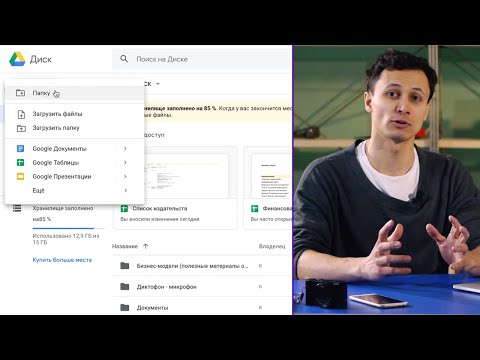Можете да скриете лентата с менюта на вашия Mac от менюто System Preferences. Лентата с менюта ще се скрие и ще се появи, когато преместите курсора в горната част на екрана. Можете също да направите същото с вашия Dock, за да получите ясна представа за вашия произход, когато не ги използвате.
Стъпки
Част 1 от 2: Скриване на лентата с менюта

Стъпка 1. Щракнете върху менюто на Apple

Стъпка 2. Изберете „Системни предпочитания

Стъпка 3. Щракнете върху опцията „Общи“
Ако не виждате това, първо щракнете върху бутона „Покажи всички“, който прилича на 12 точки, подредени в модел на мрежа в горната част на прозореца.

Стъпка 4. Поставете отметка в квадратчето „Автоматично скриване и показване на лентата с менюта“
Това ще скрие лентата с менюта, когато мишката не е над нея.

Стъпка 5. Преместете мишката в горната част на екрана
Това ще разкрие лентата с менюта.
Част 2 от 2: Скриване на дока

Стъпка 1. Щракнете върху менюто на Apple

Стъпка 2. Изберете „Системни предпочитания

Стъпка 3. Щракнете върху опцията „Dock“
Ще намерите това в горния ред с опции. Ако не сте в главното меню Системни предпочитания, щракнете върху бутона „Покажи всички“в горната част на прозореца.

Стъпка 4. Поставете отметка в квадратчето „Автоматично скриване и показване на Dock“
Това веднага ще скрие дока в долната част на екрана.

Стъпка 5. Преместете мишката в долната част на екрана
Това ще разкрие Dock.